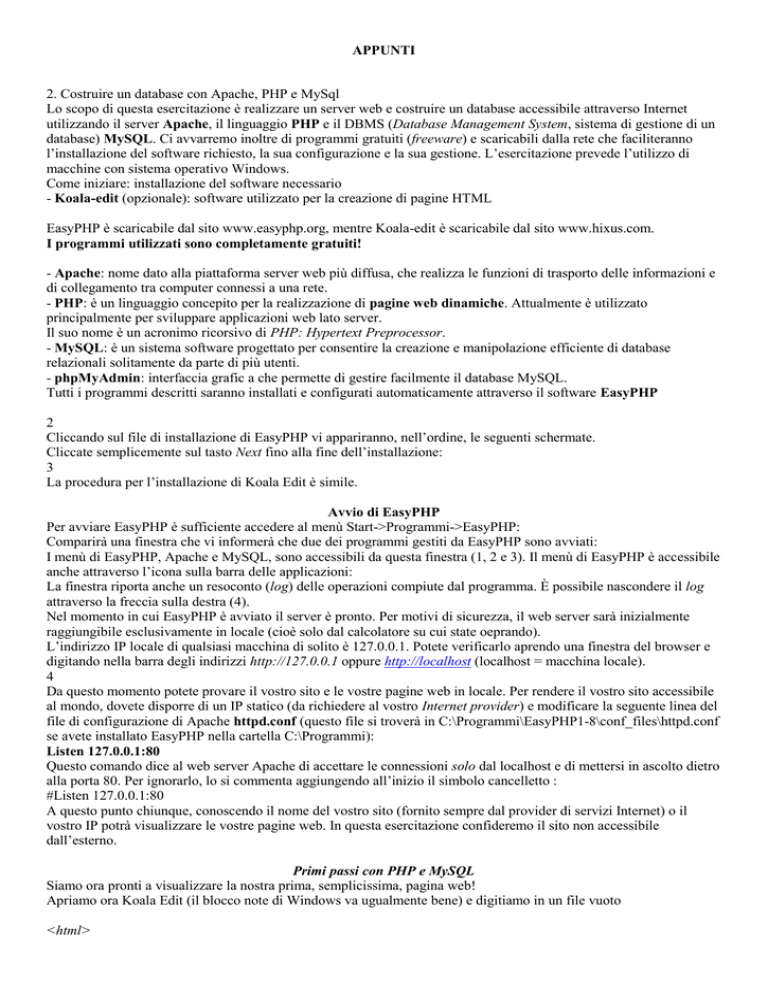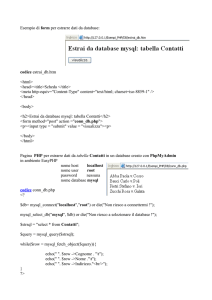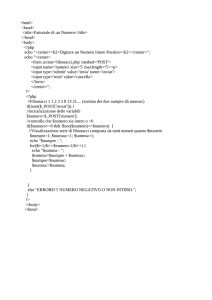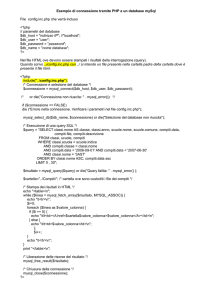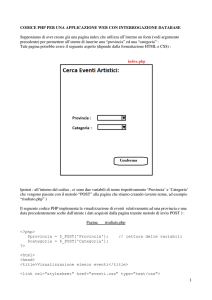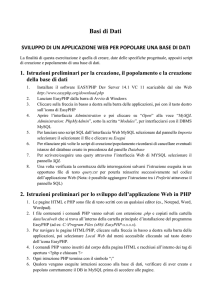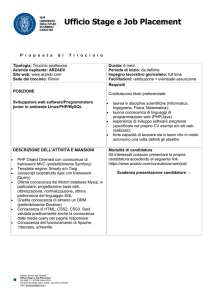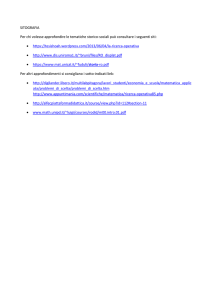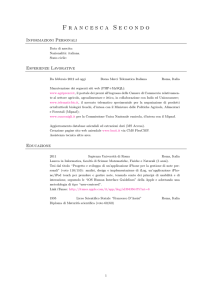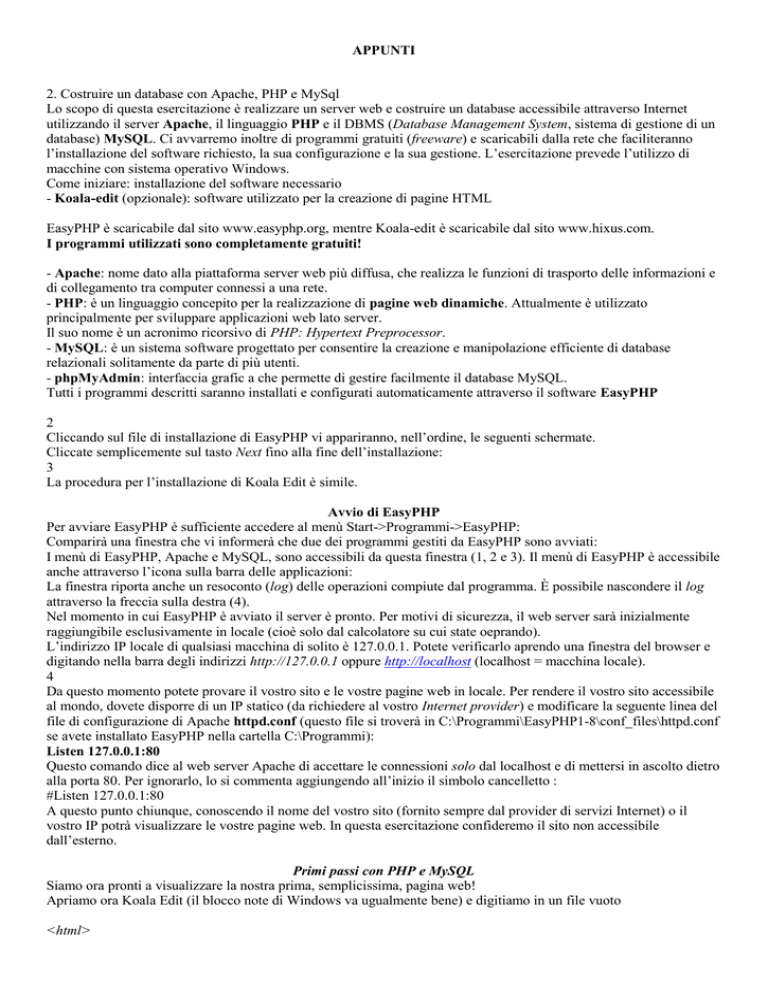
APPUNTI
2. Costruire un database con Apache, PHP e MySql
Lo scopo di questa esercitazione è realizzare un server web e costruire un database accessibile attraverso Internet
utilizzando il server Apache, il linguaggio PHP e il DBMS (Database Management System, sistema di gestione di un
database) MySQL. Ci avvarremo inoltre di programmi gratuiti (freeware) e scaricabili dalla rete che faciliteranno
l’installazione del software richiesto, la sua configurazione e la sua gestione. L’esercitazione prevede l’utilizzo di
macchine con sistema operativo Windows.
Come iniziare: installazione del software necessario
- Koala-edit (opzionale): software utilizzato per la creazione di pagine HTML
EasyPHP è scaricabile dal sito www.easyphp.org, mentre Koala-edit è scaricabile dal sito www.hixus.com.
I programmi utilizzati sono completamente gratuiti!
- Apache: nome dato alla piattaforma server web più diffusa, che realizza le funzioni di trasporto delle informazioni e
di collegamento tra computer connessi a una rete.
- PHP: è un linguaggio concepito per la realizzazione di pagine web dinamiche. Attualmente è utilizzato
principalmente per sviluppare applicazioni web lato server.
Il suo nome è un acronimo ricorsivo di PHP: Hypertext Preprocessor.
- MySQL: è un sistema software progettato per consentire la creazione e manipolazione efficiente di database
relazionali solitamente da parte di più utenti.
- phpMyAdmin: interfaccia grafic a che permette di gestire facilmente il database MySQL.
Tutti i programmi descritti saranno installati e configurati automaticamente attraverso il software EasyPHP
2
Cliccando sul file di installazione di EasyPHP vi appariranno, nell’ordine, le seguenti schermate.
Cliccate semplicemente sul tasto Next fino alla fine dell’installazione:
3
La procedura per l’installazione di Koala Edit è simile.
Avvio di EasyPHP
Per avviare EasyPHP è sufficiente accedere al menù Start->Programmi->EasyPHP:
Comparirà una finestra che vi informerà che due dei programmi gestiti da EasyPHP sono avviati:
I menù di EasyPHP, Apache e MySQL, sono accessibili da questa finestra (1, 2 e 3). Il menù di EasyPHP è accessibile
anche attraverso l’icona sulla barra delle applicazioni:
La finestra riporta anche un resoconto (log) delle operazioni compiute dal programma. È possibile nascondere il log
attraverso la freccia sulla destra (4).
Nel momento in cui EasyPHP è avviato il server è pronto. Per motivi di sicurezza, il web server sarà inizialmente
raggiungibile esclusivamente in locale (cioè solo dal calcolatore su cui state oeprando).
L’indirizzo IP locale di qualsiasi macchina di solito è 127.0.0.1. Potete verificarlo aprendo una finestra del browser e
digitando nella barra degli indirizzi http://127.0.0.1 oppure http://localhost (localhost = macchina locale).
4
Da questo momento potete provare il vostro sito e le vostre pagine web in locale. Per rendere il vostro sito accessibile
al mondo, dovete disporre di un IP statico (da richiedere al vostro Internet provider) e modificare la seguente linea del
file di configurazione di Apache httpd.conf (questo file si troverà in C:\Programmi\EasyPHP1-8\conf_files\httpd.conf
se avete installato EasyPHP nella cartella C:\Programmi):
Listen 127.0.0.1:80
Questo comando dice al web server Apache di accettare le connessioni solo dal localhost e di mettersi in ascolto dietro
alla porta 80. Per ignorarlo, lo si commenta aggiungendo all’inizio il simbolo cancelletto :
#Listen 127.0.0.1:80
A questo punto chiunque, conoscendo il nome del vostro sito (fornito sempre dal provider di servizi Internet) o il
vostro IP potrà visualizzare le vostre pagine web. In questa esercitazione confideremo il sito non accessibile
dall’esterno.
Primi passi con PHP e MySQL
Siamo ora pronti a visualizzare la nostra prima, semplicissima, pagina web!
Apriamo ora Koala Edit (il blocco note di Windows va ugualmente bene) e digitiamo in un file vuoto
<html>
<body>
<?php
echo "Hello World!!!";
?>
</body>
</html>
Salviamo il file appena creato nominandolo saluto.php in
C:\Programmi(x86)\EasyPHP-DevServer-14.1VC11\data\localweb\my portable files\saluto.php
(questa è la cartella in cui saranno contenute le nostre pagine web).
Apriamo poi una finestra del browser e digitiamo nella barra degli indirizzi:
http://127.0.0.1/my%20portable%20files/saluto.php ( è meglio usare 127.0.0.1 piuttosto che localhost)
Se tutto è stato eseguito correttamente comparirà il messaggio «Hello World!!!».
Diamo ora qualche spiegazione del funzionamento del sistema. Il nostro sito, http://localhost, cerca i file da
visualizzare di default nella cartella C:\Programmi\EasyPHP1-8\www\, per cui quando digitiamo
http://127.0.0.1/my%20portable%20files/saluto1.php nella barra degli indirizzi del browser:
1. Il browser «chiama» localhost, dove Apache è in ascolto per accettare richieste.
2. La pagina richiesta è saluto.php; Apache sa che deve cercarla in
C:\Programmi\EasyPHP1-8\www.
3. Apache nota che la pagina ha estensione .php, quindi fa eseguire il codice PHP presente nella pagina e restituisce il
risultato al nostro browser.
5
Come si può notare, il documento saluto.php è composto da una lista di tag HTML, gerarchicamente organizzati come
scatole cinesi: il primo tag dichiarato, <html>, che indica al browser di visualizzare il contenuto del documento in
formato HTML, contiene tutti i restanti tag ed è anche l’ultimo ad essere chiuso (</html>; il simbolo “/”, detto slash,
distingue il tag di chiusura da quello di apertura).
Il documento è poi composto da due sezioni: una sezione introduttiva, detta intestazione (header), racchiusa tra i tag
<HEAD> e </HEAD> (non presente nell’esempio); una sezione contenente il corpo (body) effettivo del documento tra
i tag <BODY> e </BODY>. I tag <?php e ?> delimitano le istruzioni proprie del linguaggio PHP che sono eseguite
dall’interprete dellinguaggio. La nostra semplice riga in PHP, echo “Hello World!!!”;, è costituita dal comando echo
che serve a stampare la sequenza di caratteri racchiusa tra le virgolette; il punto e virgola (;) compare alla fine di
qualsiasi istruzione PHP. Provate ad arricchire la vostra prima pagina aggiungendo le seguenti linee:
<html>
<head>
<title>La mia prima pagina in PHP</title>
</head>
<body>
<?php
echo "Hello World!!!";
echo "<br>";
echo "Oggi è: ";
echo Date("d F Y");
?>
</body>
</html>
Cosa succede quando vi collegate a questa pagina? A cosa serve il comando echo “<br>”;? E il
comando date? Perché non si trova tra le virgolette?
Creazione del primo DB
Siamo ora pronti a creare e interrogare il nostro primo database con SQL.
Utilizzeremo prima di tutto phpMyAdmin per creare il database.
Per accedere a phpMyAdmin, cliccate con il tasto destro del mouse sul simboloi EasyPHP, quindi selezionate
Administration e, sotto la voce (centrale ) Modules selezionare la voce OPEN
6
Il database che creeremo può essere di qualsiasi tipo e contenere i nomi, gli indirizzi e i numeri di
telefono dei nostri amici, le spese fatte nel corso del mese o l’inventario degli oggetti della nostra
stanza. Naturalmente, se si tratta di un database biologico potrà contenere dati di sequenze nucleotidiche, proteiche,
strutture e molto altro. L’importante è capire che, indipendentemente dal suo contenuto, la struttura e l’interrogazione
di un database SQL è sostanzialmente la stessa.
Come esempio creeremo il database proteine, che conterrà i nomi di alcune proteine e le relative sequenze:
Nel campo Create new database inserite il nome del database (per esempio «proteine») e cliccate
sul tasto Create:
Comparirà una pagina simile alla seguente:
7
Ogni database può contenere più tabelle. Per esempio, il database proteine può contenere le tabelle Alfa, Alfabeta e
Beta, relative a diverse classi proteiche. Ogni tabella è composta inoltre da campi, uno per ogni tipo di informazione
contenuta. Nel nostro caso vogliamo avere una tabella di questo tipo (le sequenze che seguono sono, naturalmente,
inventate):
Id Nome Sequenza
1 SHMD ACDEFG
2 AAD HILMNP
3 GSD QRSTYZ
Quindi dovremo costruire una tabella con tre campi: Id, Nome e Sequenza. phpMyAdmin ci avverte che il nostro
database è stato creato, ma che non contiene tabelle (table). Creiamo quindi una tabella Alfa (fate attenzione alle
lettere maiuscole: SQL è case sensitive, in altre parole c’è differenza tra le medesime parole con lettere maiuscole e
minuscole) con 3 campi (fiels), Id, Nome e Sequenza, e premete il tasto Go.
Riempite poi i campi nel modo seguente:
Id, l’identificativo univoco della proteina, è un dato di tipo INT (numero intero), mentre gli altri campi contengono
stringhe di caratteri (VARCHAR). Il campo successivo indica la lunghezza massima di una entry.
Andando su STRUTTURA ( menu in alto ) è possibile definire la chiave primaria sulla riga Id
Selezionando per l’Id la voce auto_increment, il valore relativo sarà incrementato ogni volta che aggiungeremo un
record (una proteina) alla tabella. A questo punto premete Save:
8
Sulla pagina successiva sarà visualizzato un riassunto della tabella appena creata con la sintassi SQL utilizzata, la
possibilità di modificare i vari campi ecc.
Adesso possiamo inserire i nomi e le sequenze delle nostre proteine cliccando su Insert. Inserite i
nomi e le sequenze come mostrato nella figura seguente (ripetendo l’inserimento per AAD e GSD)
cliccando su Insert another new row.
Premete Go dopo ogni inserimento. Alla fine cliccate su Go back e premete sul tasto Go. Cliccando
Su MOSTRA potete visualizzare la tabella appena creata:
9
Interrogazione di un database con PHP
Ora che abbiamo creato il nostro database, lo possiamo interrogare attraverso il nostro sito web grazie a PHP.
Riprendiamo la pagina saluto.php creata in precedenza e aggiungiamo le seguenti righe di codice:
<html>
<head>
<title>La mia prima pagina in PHP</title>
</head>
<body>
<?php
echo "Benvenuto nel mio Database!!!";
echo "<br>";
echo "Oggi è: ";
echo Date("F d Y");
?>
<form action="interroga.php" method="POST">
Nome della proteina:
<input type="text" name="proteina_alfa">
<input type="submit" name="submit" value="invia">
</form>
</body>
</html>
Il tag <form></form>, come suggerisce il termine stesso, genera un campo all’interno del quale è possibile inserire
una stringa di caratteri (per esempio il nome di una proteina).
Il tipo di campo generato è definito dall’attributo type=”text” del tag input.
Il nome della nostra proteina sarà salvato come valore di una variabile chiamata proteina_alfa. Un secondo tag input,
questa volta con attributo submit, genera un bottone di nome submit e sul quale compare la scritta invia
(value="invia").
Premendo il tasto invia la variabile proteina_alfa e il relativo valore vengono inviati a uno script PHP (nel nostro caso,
allo script interroga.php (action="interroga.php") che creeremo tra poco.
POST si riferisce a un particolare metodo di invio di dati in rete; l’alternativa è GET (si veda il paragrafo «Per saperne
di più» per approfondire l’argomento).
Che cosa farà il nostro script PHP con la variabile proteina_alfa e il suo valore? Per il momento, nulla! (potete
constatarlo voi stessi premendo il tasto invia sulla vostra pagina).
Creiamo quindi un nuovo file di testo (che nominiamo interroga.php) nella cartella solita (/www).
In questo file dobbiamo aggiungere del codice PHP in modo che la pagina, quando chiamata:
• si connetta al web server (nel nostro caso host e web-server sono la stessa macchina);
• selezioni il database proteine;
• selezioni la tabella Alfa e cerchi nella colonna Nome il nome salvato nella variabile proteina_alfa;
• restituisca infine la sequenza della proteina.
Per connetterci al web server, aggiungiamo al nostro script le seguenti righe di codice:
<?php
$connessione = mysql_connect("localhost", "root", "");
if ($connessione == 0)
die ("Connessione non riuscita");
10
echo "Connesso al web server! ";
?>
Ricordiamo che il codice PHP deve essere compreso tra <?php e ?>.
Definiamo poi una variabile connessione (in PHP le variabili si definiscono anteponendo al loro nome il simbolo $).
A questa variabile sarà assegnato come valore il risultato del tentativo di connessione al web server: 1 se connesso, 0
se non connesso. Se il tentativo di connessione non riesce ( if ($connessione == 0) ) il programma stampa la stringa
«Connessione non riuscita» e si chiude (die (“Connessione non riuscita”);). Come potete vedere, il tentativo di
connessione viene effettuato con il comando mysql_connect che accetta tre parametri: il nome del server web (nel
nostro caso localhost); il nome di chi gestisce il database (in easyPHP il valore di default è «root»); una password per
accedere al database, nel nostro caso non inserita (si veda il paragrafo «Per saperne di Più»).
Provate a invocare il nuovo script dal browser. Per selezionare il database proteine, aggiungiamo al nostro script le
seguenti righe:
<?php
$connessione = mysql_connect("localhost", "root", "");
if ($connessione == 0)
die (“Connessione non riuscita”);
echo "Connesso al web server!";
mysql_select_db("proteine");
echo "accesso al database di proteine";
?>
Come potete vedere, il tentativo di selezione del database viene effettuato con la funzione mysql_select_db che accetta
come parametro il nome del database.
Per selezionare la sequenza della nostra proteina di tipo Alfa, aggiungiamo al nostro script il seguente Codice:
<?php
$connessione = mysql_connect("localhost", "root", "");
if ($connessione == 0)
die ("Connessione non riuscita");
echo "Connesso al web server!";
mysql_select_db("proteine");
echo "accesso al database di proteine";
$proteina_alfa = $_POST['proteina_alfa'];
$query = "SELECT * FROM Alfa WHERE Nome = '$proteina_alfa'";
$sequenza = mysql_query($query) or die ("Query fallita...");
$valore_sequenza=mysql_fetch_array($sequenza);
?>
La stringa $proteina_alfa = $_POST['proteina_alfa']; definisce la variabile $proteina_alfa, alla quale assegna il
valore della variabile proteina_alfa passata in POST dal nostro primo script (saluto.php).
È nella riga precedente che avviene il passaggio del nome della proteina inserita nel campo di ricerca.
La seconda riga definisce la variabile $query che permette di interrogare il database; la query si leggerà così:
Seleziona
SELECT
Tutto
*
dalla tabella Alfa
FROM Alfa
dove il nome della proteina
WHERE Nome
è uguale al valore della variabile $proteina_alfa
= '$proteina_alfa'
La terza riga definisce la variabile $sequenza che immagazzina i risultati della richiesta al database, effettuata con
l’istruzione mysql_query($query).
Infine l’istruzione mysql_fetch_array prende i risultati della richiesta contenuti nella variabile $sequenza e li pone in
un array associativo ($valore_sequenza), che possiamo immaginare così composto:
indici [‘nome]
valori SHMD
[‘sequenza’]
ABCDEFG
Quindi nell’esempio riportato
$valore_sequenza[‘Nome’] ha valore SHMD
$valore_sequenza[‘Sequenza’] ha valore ACDEFG.
Questo array associativo ci servirà per stampare correttamente i risultati.
Per ottenere i risultati tanto attesi aggiungiamo infine:
<?php
$connessione = mysql_connect("localhost", "root", "");
if ($connessione == 0)
die ("Connessione non riuscita");
echo "Connesso al web server!";
mysql_select_db("proteine");
echo "accesso al database di proteine";
$proteina_alfa = $_POST['proteina_alfa'];
$query = "SELECT * FROM Alfa WHERE Nome = '$proteina_alfa'";
$sequenza = mysql_query($query) or die ("Query fallita...");
$valore_sequenza=mysql_fetch_array($sequenza);
echo "<br><h1>La sequenza di ";
echo $valore_sequenza['Nome'];
echo " è :";
echo $valore_sequenza['Sequenza'];
echo "</h1>";
?>
Provate ora lo script completo (http://localhost/saluto.php). A cosa serve, secondo voi, il tag <h1> ?
Il sito è ora completo di un sistema per interrogare il database. Si può fare molto per migliorarlo sia
da un punto di vista grafico sia funzionale; per esempio, si può stampare a video la scritta «sequenza non trovata» se la
lunghezza (strlen) della variabile $valore_sequenza['Sequenza'] è 0 (le parentesi graffe nell’esempio indicano un
blocco di codice da eseguire nel costrutto if-else):
<?php
$connessione = mysql_connect("localhost", "root", "");
if ($connessione == 0)
die ("Connessione non riuscita");
echo "Connesso al web server! ";
mysql_select_db("proteine");
echo "accesso al database di proteine";
$proteina_alfa = $_POST['proteina_alfa'];
$query = "SELECT * FROM Alfa WHERE Nome = '$proteina_alfa'";
$sequenza = mysql_query($query) or die ("Query fallita...");
Indici -> [‘Nome’] [‘Sequenza’]
Valori -> SHMD ACDEFG
$valore_sequenza=mysql_fetch_array($sequenza);
if (strlen($valore_sequenza['Sequenza']) == 0)
{
echo "<br><h1>";
echo " Sequenza non trovata! ";
echo "</h1>";
die;
}
else
{
echo "<br><h1>La sequenza di ";
echo $valore_sequenza['Nome'];
echo " è: ";
echo $valore_sequenza['Sequenza'];
echo "</h1>";
}
?>
Per saperne di più
Avete appreso le basi per realizzare un sito web con contenuti dinamici attraverso PHP e MySQL.
Per chi volesse approfondire questi argomenti, ecco alcuni utili link:
www.canowhoopass.com/guides/easyphp/running.php
Utile guida per installare e configurare Apache, SQL e PHP con EasyPHP.
www.php-editors.com/articles/sql_phpmyadmin.php
Guida sulla sintassi delle query SQL con PhpMyAdmin.
www.reg.ca/faq/PhpMyAdminTutorial.html
Utile tutorial di PhpMyAdmin.
http://php.html.it/
Ampia documentazione per imparare tutto sul PHP e trovare utili script.
http://database.html.it/guide/leggi/40/guida-linguaggio-sql/
Guida approfondita per diventare esperti di SQL e database relazionali.
Directory dove si trovano i file php
http://127.0.0.1/my%20portable%20files/saluto.php
Deprecated: mysql_connect(): The mysql extension is deprecated and will be removed in the future: use mysqli or
PDO instead in C:\Program Files (x86)\EasyPHP-DevServer-14.1VC11\data\localweb\my portable
files\interroga.php on line 2
Connesso al web server! accesso al database di proteine